Kaip įjungti/išjungti inkognito režimą YouTube

YouTube turi inkognito režimą, kuris neleidžia jums peržiūrint turinio, kuris būtų išsaugotas ar įtakotų jūsų sąrašus. Šis vadovas moko, kaip jį naudoti.
Ačiū inkognito režimui, vartotojai gali naršyti internete nesijaudindami, kad jų istorija ar talpykla bus išsaugota. Ši funkcija suteikia privatumo jausmą, kad ne viskas, ką darote, yra registruojama.
Naudodami YouTube inkognito režimą, galite gauti tą patį jausmą, bet kalbant apie žiūrimus vaizdo įrašus. Naudodamiesi šią YouTube funkciją, jūs išvengsite platformos algoritmų, kurie fiksuoja, kokius vaizdo įrašus žiūrėjote. Tai leidžia išvengti vaizdo įrašų pasiūlymų, kurie jums visiškai nerūpi.
Turinys
Įjungti YouTube inkognito režimą
YouTube inkognito režimas nepateikiamas YouTube darbalaukio versijoje ar iOS (bent jau šiuo metu). Tikimės, kad vartotojams nereikės laukti ilgai, kol ši funkcija pasirodys. Kol kas ši funkcija yra prieinama tik Android versijoje.
Jei naudojate YouTube Android, bet vis tiek nematote šios funkcijos, įsitikinkite, kad naudojate naujausią versiją. Galite patikrinti, ar atnaujinimas prieinamas, atidarydami Google Play ir paspaudę ant hamburgerio ikonos. Paspauskite ant „Mano programos ir žaidimai“. Kitame lange turėtumėte pamatyti, ar YouTube laukia atnaujinimo. Norint naudoti funkciją, turite naudoti YouTube versiją 13.25.56.
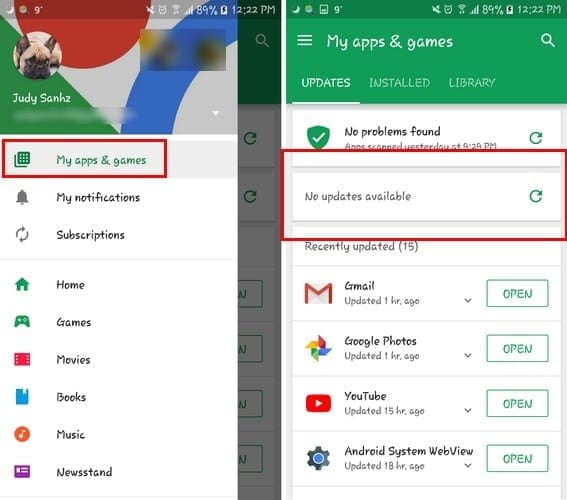
Kai įsitikinsite, kad naudojate naujausią versiją, atidarykite YouTube ir paspauskite ant savo profilio nuotraukos. Inkognito režimo funkcija turėtų būti ketvirtoje vietoje. Paspauskite ant jos, o jūs gausite pranešimą, informuojantį, ką reiškia pereiti į inkognito režimą.
YouTube pasirašys jus iš jūsų paskyros. Tai reiškia, kad nebegalėsite lengvai pasiekti visų vaizdo įrašų, kuriuos galėjote žiūrėti, kai inkognito režimas nebuvo įjungtas.
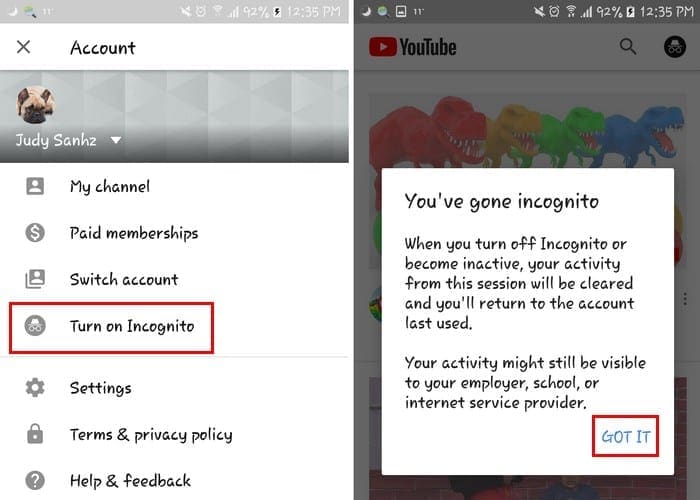
Jūs žinosite, kad esate inkognito režime iš pranešimo apačioje, kuris tai nurodo. Jūsų profilio nuotrauka taip pat bus pakeista į tipišką inkognito režimo ikoną.
Išjungti inkognito režimą YouTube
Išjungti inkognito režimą taip pat yra paprasta užduotis. Tiesiog paspauskite ten, kur anksčiau buvo jūsų profilio nuotrauka, ir parinktis išjungti inkognito režimą bus pirmoji sąraše. Paspaudę ją, YouTube vėl prisijungs prie jūsų paskyros, kur viskas bus lygiai taip, kaip palikote.
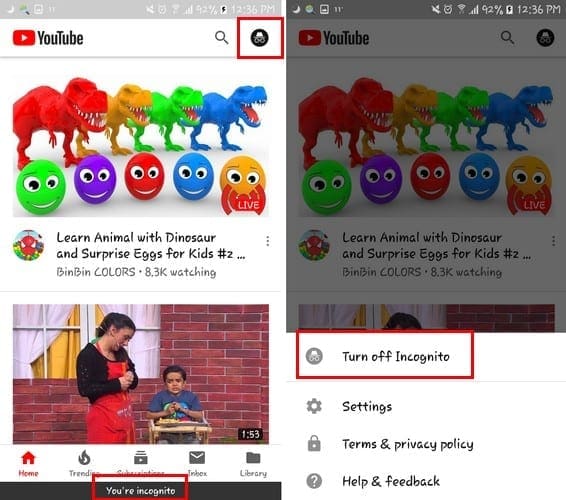
Išvada
Tai viskas, ką turite padaryti, kad naudotumėte YouTube inkognito režimą. Jūs bent jau turėsite šiek tiek daugiau privatumo, kai žiūrite savo mėgstamus vaizdo įrašus. Jei esate iOS vartotojas, tikimės, kad jums nereikės ilgai laukti šios funkcijos. Kaip dažnai naudojate šią funkciją? Palikite komentarą žemiau, kad praneštumėte mums.
YouTube turi inkognito režimą, kuris neleidžia jums peržiūrint turinio, kuris būtų išsaugotas ar įtakotų jūsų sąrašus. Šis vadovas moko, kaip jį naudoti.
„YouTube“ yra viena geriausių srautinio perdavimo svetainių internete. Kalbant apie trumpus klipus, nėra geresnio šaltinio – taip pat nėra ir panašaus turinio
Jei nepavyksta paskelbti „YouTube“ komentarų, leiskite vaizdo įrašą paleisti kelias sekundes. Tada išvalykite naršyklės talpyklą ir išjunkite plėtinius.
Nežinau kaip jūs, bet manau, kad dabar turiu net gazilijoną kanalų, kuriuos esu užsiprenumeravęs „YouTube“. Manau, tai gali būti šiek tiek perdėta.
„YouTube“ turi inkognito režimą, kuris neleidžia išsaugoti jūsų peržiūrų ar turėti įtakos jūsų sąrašams. Ši pamoka išmokys jus naudoti.
Kai pamatysite jums patinkantį „YouTube“ vaizdo įrašą, beveik neįmanoma vaizdo įrašo nekartoti. Jums tiesiog reikia tai žiūrėti vėl ir vėl, gerai
Jei „YouTube“ neišsaugos jūsų žiūrėjimo istorijos, išjunkite skelbimų blokatorių. Daugelis vartotojų patvirtino, kad skelbimų blokatoriai dažnai blokuoja YT istorijos stebėjimo URL.
„Safari“ naršyklė yra gerai žinoma kaip „Apple“ įrenginių interneto prieigos variklis. Pastaruoju metu daugelis „Safari“ vartotojų patyrė nesugebėjimą
Jei negalite prisijungti prie „YouTube“ paskyros, eikite į paskyros atkūrimo puslapį ir atsakykite į saugos klausimus, kad atkurtumėte paskyrą.
Ką daryti, kai „YouTube Music“ nebegroja kitos dainos? Išvalius programos talpyklą arba pašalinus „YouTube Music“ problema turėtų būti išspręsta.
Jei negalite tiesiogiai pradėti „YouTube“, sugeneruokite naują srauto raktą ir įsitikinkite, kad koduotuvas atnaujintas. Tada iš naujo paleiskite maršrutizatorių ir kompiuterį.
„YouTube“ yra viena geriausių srautinio perdavimo ir muzikos programų – ten tiek daug puikaus turinio, kad beveik neįmanoma jį išlaikyti.
Jei „YouTube“ aptiko neįprastą srautą iš mano kompiuterio, tai gali reikšti, kad sistema įtaria, kad tai automatizuotas srautas.
Visada malonu matyti, ar įmonė kažką daro teisingai, ar ne? Na, šį kartą „YouTube“ daro tai, kas tikrai verčia žmones mėgautis
Jei „YouTube“ garsas atsitiktinai nutrūksta „Edge“, atnaujinkite naršyklę, išvalykite talpyklą, išjunkite plėtinius ir paleiskite garso trikčių šalinimo įrankį.
Jei kuriant „YouTube“ paskyrą įvyko klaida, išvalykite naršyklės talpyklą, išjunkite plėtinius ir naudokite kitą naršyklę.
„Microsoft Office Suite“ programa „PowerPoint“ padeda sukurti išskirtinius pristatymus, skirtus darbui, mokyklai ir asmeniniam naudojimui. Ji siūlo įvairias funkcijas, tokias kaip galimybė pridėti Excel lapų, skritulinių diagramų,
Jei negalite prisijungti prie „YouTube“, patikrinkite, ar dėl šios problemos kalta jūsų naršyklė. Norėdami tai išspręsti, išvalykite talpyklą ir išjunkite plėtinius.
Jei naudojote „YouTube“ programą „Android“, jau žinosite, kad „YouTube“ vaizdo įrašų paleisti fone neįmanoma. Mes parodome keletą šios problemos sprendimo būdų.
Kadangi „YouTube“ misija yra suteikti mums balsą ir tyrinėti, kelių vaizdo įrašų peržiūra „YouTube“ gali būti gana priklausoma. Automatinio paleidimo funkcija, kurią naudodami galite nustatyti priminimus „YouTube“, kad padarytumėte pertrauką, kai per ilgai žiūrėjote vaizdo įrašus atlikdami šiuos veiksmus.
Įvedę root teises į „Android“ telefoną, gausite visišką prieigą prie sistemos ir galėsite paleisti daugybę programų, kurioms reikalinga root teisė.
„Android“ telefono mygtukai skirti ne tik garsumui reguliuoti ar ekranui pažadinti. Atlikus kelis paprastus pakeitimus, jie gali tapti sparčiaisiais klavišais, skirtais greitai nufotografuoti, praleisti dainas, paleisti programas ar net įjungti avarines funkcijas.
Jei palikote nešiojamąjį kompiuterį darbe ir turite skubiai išsiųsti ataskaitą viršininkui, ką daryti? Naudokite išmanųjį telefoną. Dar sudėtingiau – paverskite telefoną kompiuteriu, kad galėtumėte lengviau atlikti kelias užduotis vienu metu.
„Android 16“ turi užrakinimo ekrano valdiklius, kad galėtumėte keisti užrakinimo ekraną pagal savo skonį, todėl užrakinimo ekranas yra daug naudingesnis.
„Android“ vaizdo vaizde režimas padės sumažinti vaizdo įrašą ir žiūrėti jį vaizdo vaizde režimu, žiūrint vaizdo įrašą kitoje sąsajoje, kad galėtumėte atlikti kitus veiksmus.
Vaizdo įrašų redagavimas „Android“ sistemoje taps lengvas dėka geriausių vaizdo įrašų redagavimo programų ir programinės įrangos, kurią išvardijome šiame straipsnyje. Įsitikinkite, kad turėsite gražių, magiškų ir stilingų nuotraukų, kuriomis galėsite dalytis su draugais „Facebook“ ar „Instagram“.
„Android Debug Bridge“ (ADB) yra galinga ir universali priemonė, leidžianti atlikti daugybę veiksmų, pavyzdžiui, rasti žurnalus, įdiegti ir pašalinti programas, perkelti failus, gauti šaknines ir „flash“ ROM kopijas, kurti įrenginių atsargines kopijas.
Su automatiškai spustelėjamomis programėlėmis. Jums nereikės daug ką daryti žaidžiant žaidimus, naudojantis programėlėmis ar atliekant įrenginyje esančias užduotis.
Nors stebuklingo sprendimo nėra, nedideli įrenginio įkrovimo, naudojimo ir laikymo būdo pakeitimai gali turėti didelės įtakos akumuliatoriaus nusidėvėjimo sulėtinimui.
Šiuo metu daugelio žmonių mėgstamas telefonas yra „OnePlus 13“, nes be puikios aparatinės įrangos, jis taip pat turi jau dešimtmečius egzistuojančią funkciją: infraraudonųjų spindulių jutiklį („IR Blaster“).



























